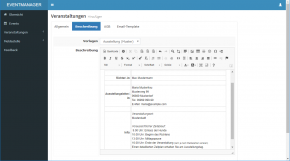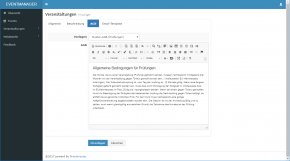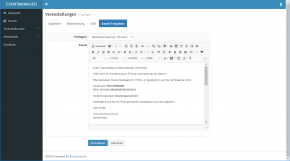Inhaltsverzeichnis
Veranstaltungen verwalten
Der Menüpunkt Veranstaltungen verwalten erlaubt das Hinzufügen, Bearbeiten und Löschen von beliebigen Veranstaltungen. Darüber hinaus werden den Veranstaltungen Klassen zugeordnet.
Ressortleiter sehen alle Veranstaltungen des Vereines, Sonderleiter nur jene, die ihnen zugeordnet sind.
Hinzufügen
Um eine neue Veranstaltung anzulegen klicken Sie bitte die Schaltlfäche Hinzufügen. Im nachfolgenden Dialog sind alle Felder mit (*) auszufüllen.
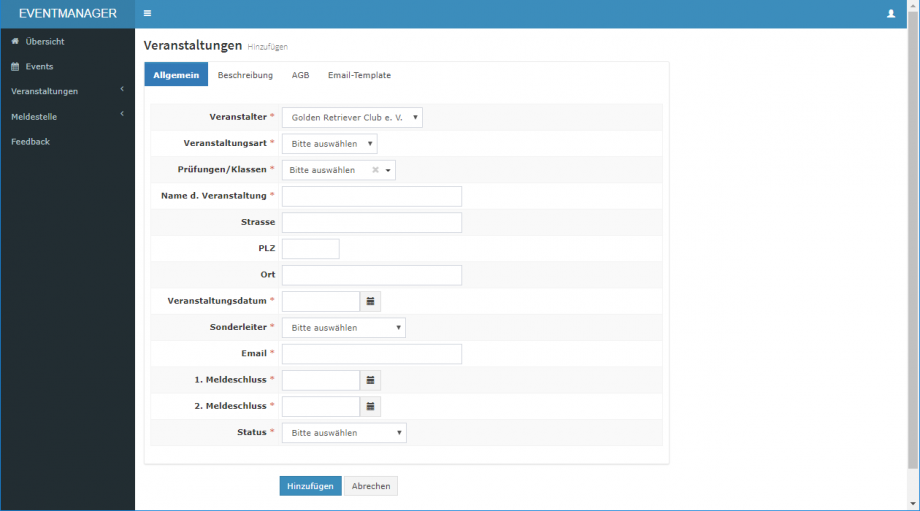 Das Feld Prüfungen/Klassen arbeitet kontextbezogen zur Veranstaltungsart. Es können nur Klassen gewählt werden, die der entsprechenden Veranstaltungsart zugeordnet sind.
Das Feld Prüfungen/Klassen arbeitet kontextbezogen zur Veranstaltungsart. Es können nur Klassen gewählt werden, die der entsprechenden Veranstaltungsart zugeordnet sind.
Ressortleiter können Veranstaltungen für Dritte (Sonderleiter) erstellen. Im entsprechenden Auswahlfeld sind alle Sonderleiter gelistet, die mit dem Verein verknüpft sind. Die Emailadresse wird aus den Adress-Stammdaten angezogen.
Sowohl der 1. als auch der 2. Meldeschluss sind immer anzugeben! Wenn kein 2. Meldeschluss verwendet wird, so ist dort das gleiche Datum wie beim 1. Meldeschluss einzutragen.
Die Reiter Beschreibung, AGB, Email-Template können mit vordefinierten Texten gefüllt werden. Siehe hierzu auch den Menüpunkt Vorlagen.
Wenn alle Felder ausgefüllt sind, kann über die Schaltfläche Hinzufügen der Vorgang abgeschlossen werden. Im Anschluß sollten nun die Klassen geprüft werden. Weitere Informationen hierzu folgen weiter unten.
Bearbeiten
Die Angaben zu einer Veranstaltung können jederzeit bearbeitet werden. Die Änderungen treten umgehend in Kraft. Beachten Sie bitte, dass die AGB zur jeweiligen Meldung gespeichert werden. Hat ein Benutzer eine Meldung vorgenommen und die AGB werden danach geändert, so gelten für diese Person die ursprünglichen AGB!
Löschen
Das Löschen von Veranstaltungen ist nur möglich, wenn noch keine Meldungen eingegangen sind. Soll die Veranstaltung trotzdem gelöscht werden, müssen zunächst alle Meldungen dieser Veranstaltung gelöscht werden.
Klassen
Die Schaltfläche Klassen leitet auf die Konfigurationsseite der Veranstaltungsklassen weiter. Dort werden die Preise und weitere Parameter verwaltet.
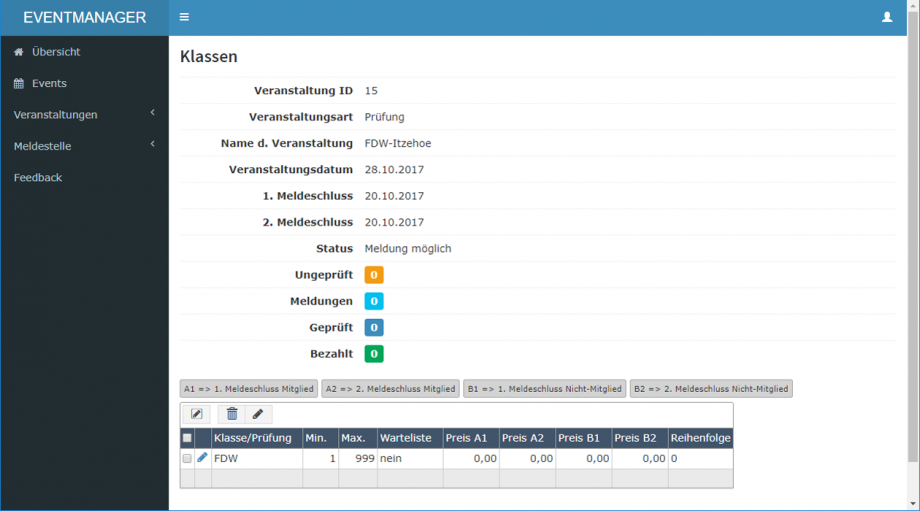
Die Klassen können auf drei Arten bearbeitet werden, im Einzelmodus, im Multimodus und im Gridmodus. Im abgebildeten Beispiel ist nur eine Klasse vorhanden, weshalb der Multimodus und Gridmodus keinen Vorteil bringt.
Nachfolgend zunächst die Erläuterung der Bearbeitung im Einzelmodus. Klicken Sie hierfür die Schaltfläche Bearbeiten an (blauer Stift)
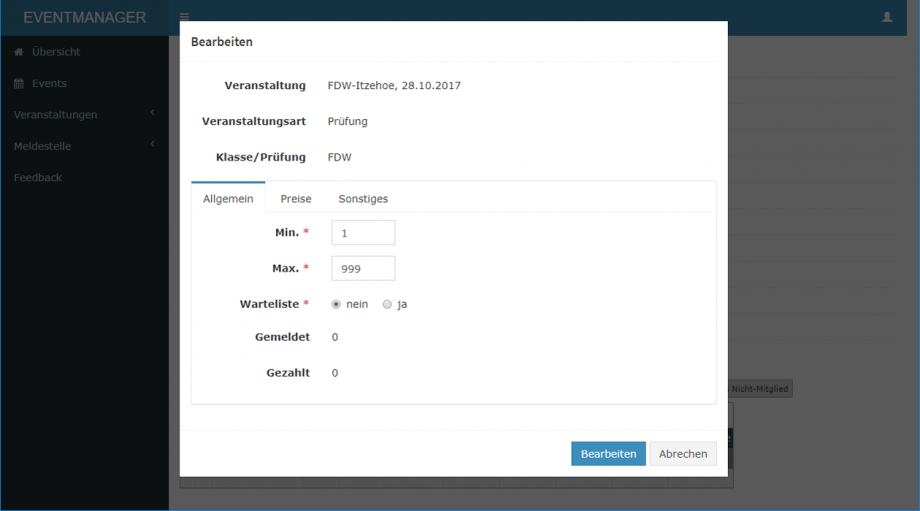 Im
Im Reiter Allgemein werden die Teilnehmerzahl verwaltet. Veranstaltungen können mit Mindest- und Maximalteilnehmerzahlen limitiert werden. Darüber hinaus kann eine Warteliste aktiviert werden.
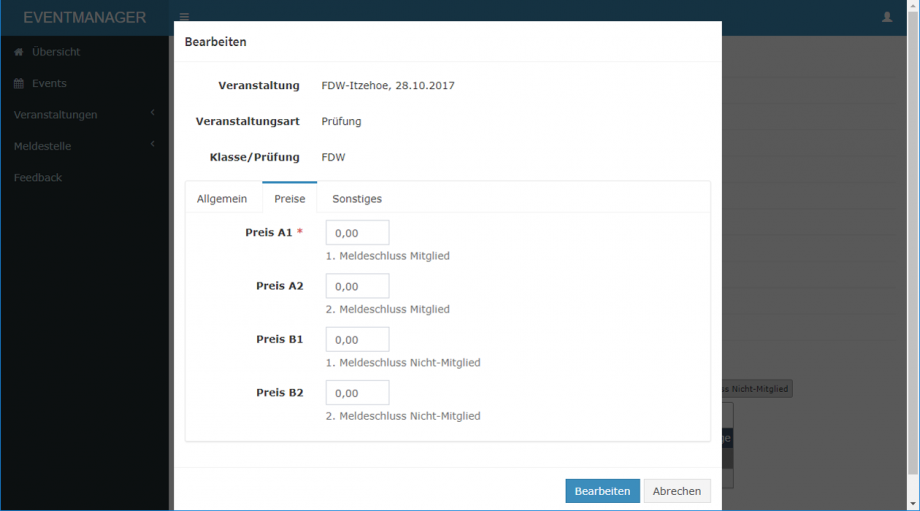 Der
Der Reiter Preise dient der Verwaltung der Preise für Mitglieder-/Nichtmitglieder und für den jeweiligen Meldeschluss.
Achtung: Auch wenn keine Unterschiede bei der Preisgestaltung im Hinblick auf 1./2. Meldeschluss bzw. Mitglied-/Nichtmitglied gemacht werden, so sind die Felder alle auszufüllen. Nur wenn eine Meldung tatsächlich kostenfrei erfolgen kann, sind die Preisfelder mit 0,00 auszufüllen.
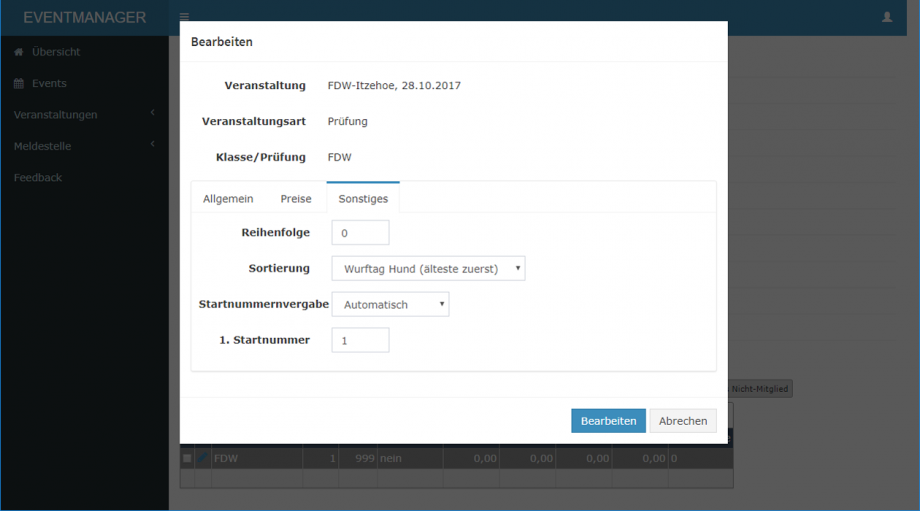
Im Reiter Sonstiges finden sich die Parameter zur Steuerung der Anzeigenreihenfolge, der Sortierung und der Möglichkeit der automatischen Startnummernvergabe.
Der Mutlimodus funktioniert analog zum Einzelmodus, mit dem Unterschied das sich alle Einstellungen auf die gewählten Klassen auswirken. Dies ist z. B. hilfreich wenn alle Klassen die gleichen Preise habe oder die Teilnehmerzahlen (min/max) gleich sind.
Achtung: Werden mehrere Datensätze zum bearbeiten ausgewählt und die Inhalte der Felder unterscheiden sich, so werden diese mit den neuen Werten überschrieben. Änderungen per Multiupdate müssen separat bestätigt werden.
Der Grid-Modus bietet nur Zugriff auf die Felder die in der Listenansicht verfügbar sind. Wenn unterschiedliche Preise für unterschiedliche Klassen einzutragen sind, bietet sich diese Art der Bearbeitung an.
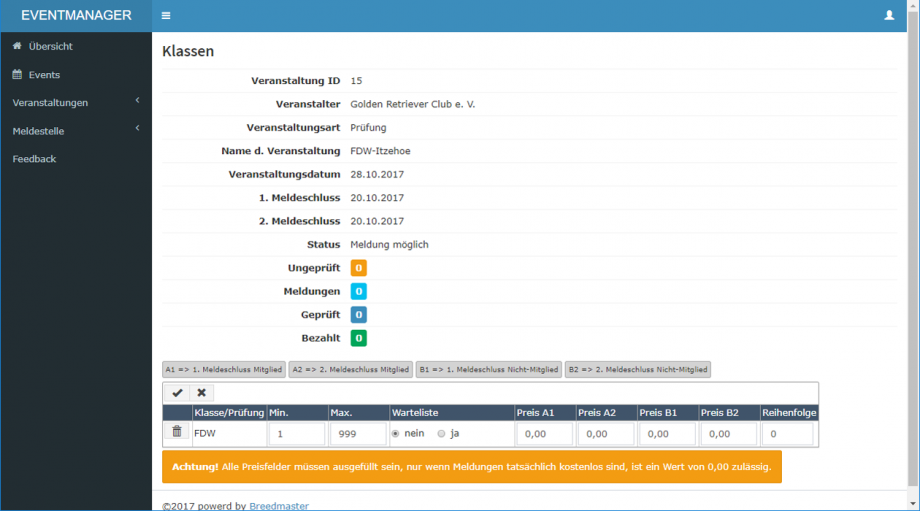 Die Bearbeitung wird durch Klick auf die
Die Bearbeitung wird durch Klick auf die Schaltfläche Abbrechen (das X-Symbol) abgebrochen. Gespeichert wird durch Klick auf die Schaltfläche Speichern (das Häkchen-Symbol).